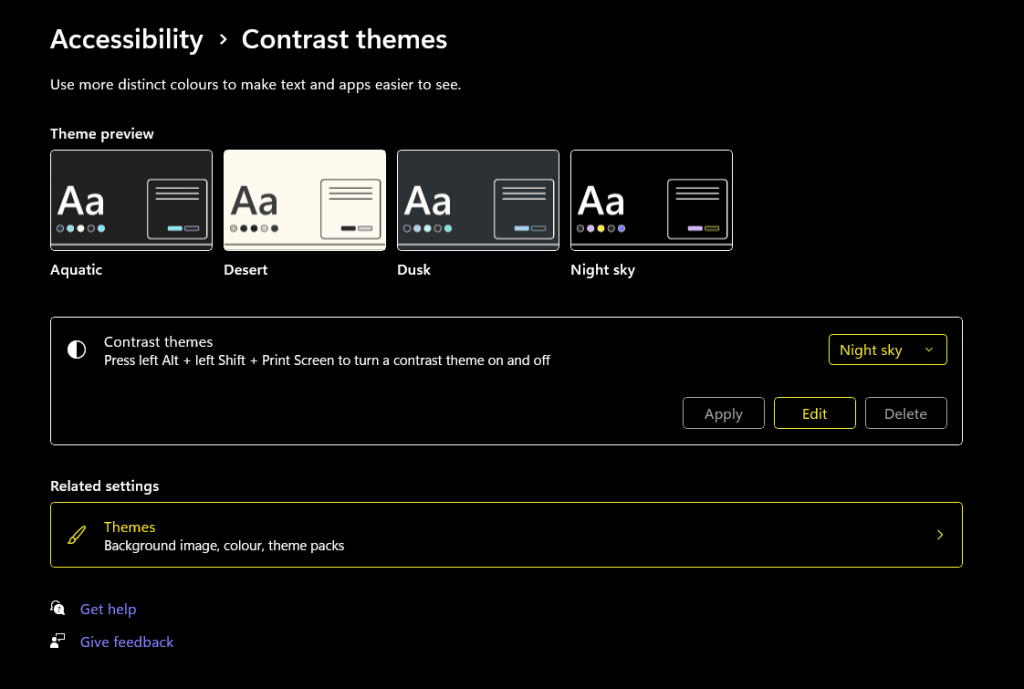
Que vous souffriez d'une déficience visuelle, d'une sensibilité à la lumière ou de tout autre problème rendant difficile la visualisation des éléments de l'interface utilisateur Windows, vous serez heureux d'apprendre qu'il existe une solution simple. Il existe de nombreux Fonctionnalités d'accessibilité Windows pour les personnes handicapées, y compris les thèmes Windows à contraste élevé, qui vous permettent de modifier l'apparence de l'interface utilisateur Windows en échangeant les couleurs des éléments contre des alternatives, par exemple des boutons ou du texte.
Comment fonctionnent les thèmes à contraste élevé ?
Les thèmes à contraste élevé rendent tout plus facile à voir. Pour ce faire, ils utilisent une petite palette de couleurs pour réduire la fatigue oculaire, rendre les éléments plus faciles à voir et améliorer la lisibilité du texte. Pour ce faire, ils utilisent un rapport de contraste d’au moins 7:1. Les thèmes de contraste sont différents de la lumière ou de mode sombre, dont aucun n'améliorera nécessairement le contraste ou ne facilitera la visualisation des choses.
Comment les utiliser Contraste élevé sous Windows 11 et 10
Il est facile d'utiliser les thèmes à contraste élevé dans Windows 10 et 11 en quelques clics seulement. Ci-dessous, nous allons vous montrer comment activer les thèmes à contraste élevé (également appelés mode contraste élevé) dans Windows 10 et 11.
Remarque :Il existe un raccourci clavier rapide que vous pouvez utiliser sur certains claviers pour activer le mode Contraste élevé. Appuyez simplement sur la touche Alt gauche + touche Maj + Impr écran(PrtSc) pour ce faire. Vous devriez voir une fenêtre contextuelle indiquant : "Voulez-vous activer le contraste élevé ?". Choisissez Ouipour activer le mode contraste élevé.
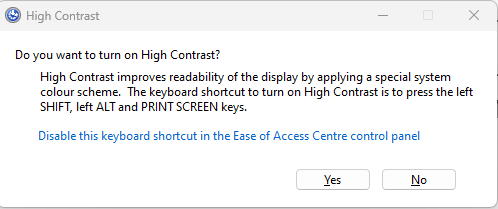
Activer les thèmes à contraste élevé dans Windows 11
Par défaut, le réglage du contraste élevé est activé dans toutes les applications Windows. Ainsi, tout le texte est blanc avec un surlignage noir uni derrière, ce qui signifie qu'il contraste parfaitement avec tous les arrière-plans. Pour les autres applications, voici comment activer le réglage du contraste élevé dans Windows 11 :
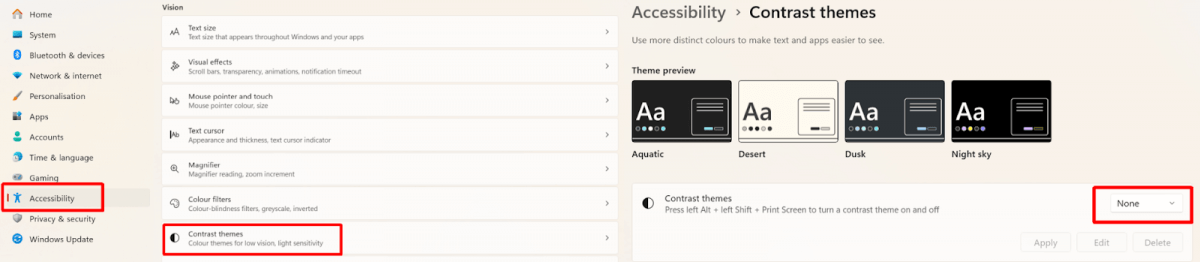

Activer le mode contraste élevé dans Windows 10
Voici comment activer le mode contraste élevé dans Windows 10 :
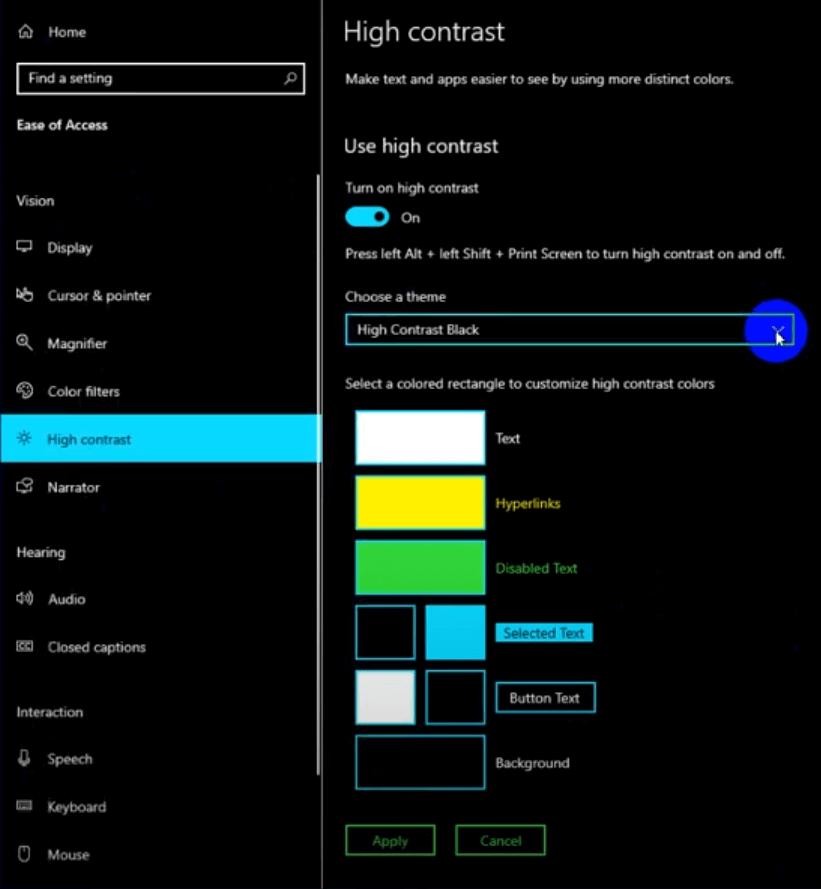
Personnalisation des palettes de couleurs à contraste élevé
En plus de plusieurs thèmes de contraste parmi lesquels choisir, Windows 10 et 11 vous permettent de personnaliser les palettes de couleurs à contraste élevé proposées pour répondre à vos besoins spécifiques. Ci-dessous, nous allons vous montrer comment procéder.
Pour Windows 11 :
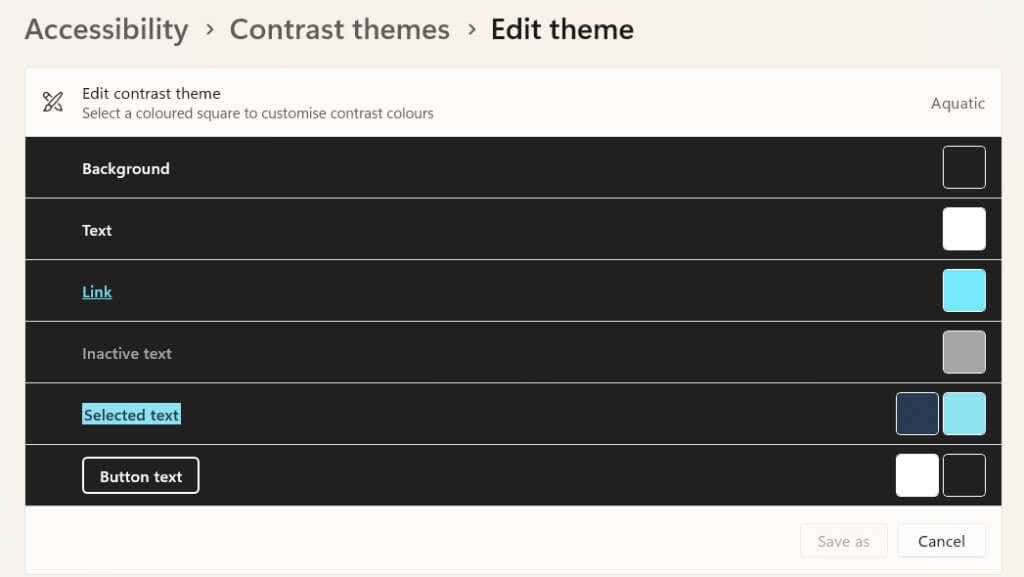
Pour Windows 10 :
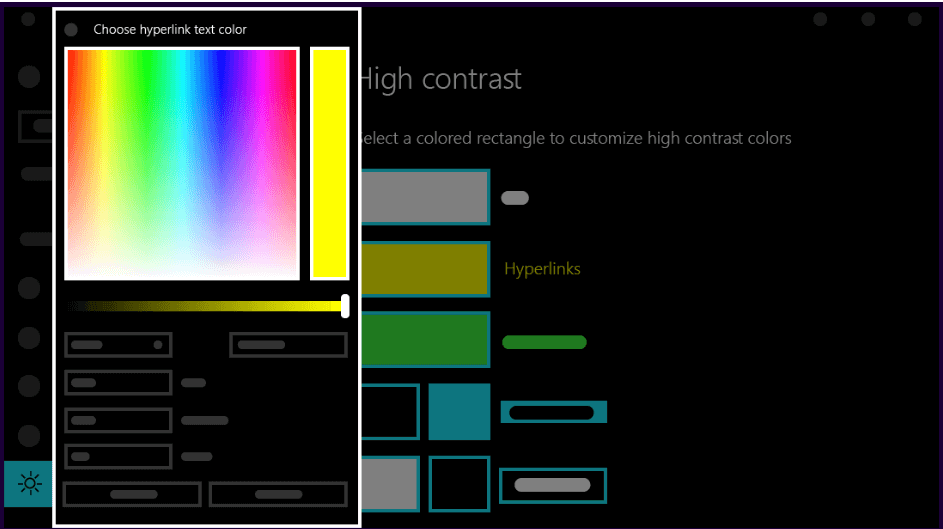
Vous savez désormais comment utiliser les thèmes de contraste pour garantir que tout dans Windows est plus clair et plus facile à voir. Si vous cherchez simplement un moyen de rendre l'écran de votre ordinateur plus facile à voir dans des conditions de faible luminosité ou la nuit, vous pouvez utiliser le mode Contraste élevé, mais vous préférerez peut-être activer le mode sombre partout sur Windows 10 à la place.
.